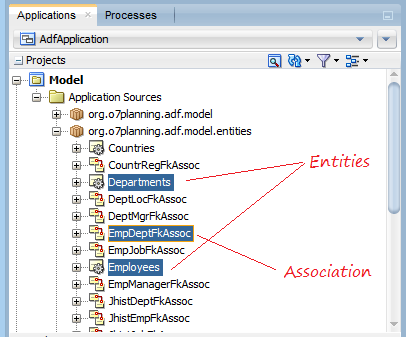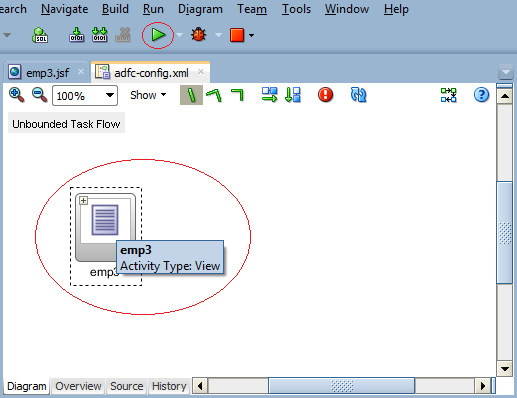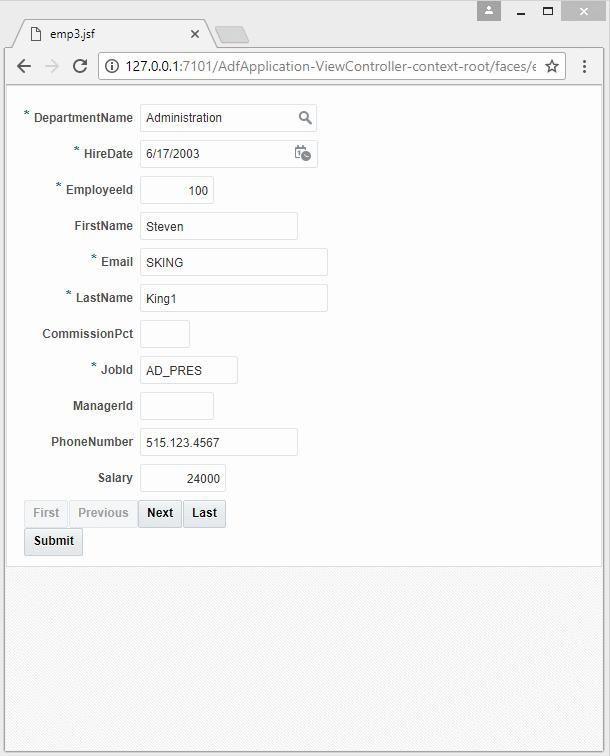Creating LOV (List Of Values) in Oracle ADF BC
1. Das Zweck der Unterricht
In der Unterricht leite ich Sie bei der Erstellung und der Benutzung von LOV (List Of Values) in der Applikation von Oracle ADF.
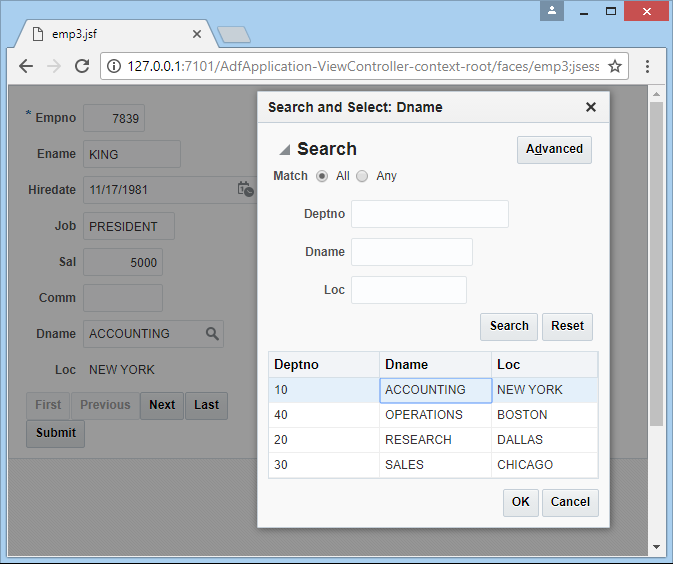
Zum Beispiel: Sie erstellen eine ADF Form um die Information der Arbeitnehmer zu typen. Die Information schließt ein: den Name, das Gehalt, die Abteilung ... die Information der Abteilung wird durch ein LOV (List Of Values) gewählt. Es ist so gleich wie die folgende Illustration
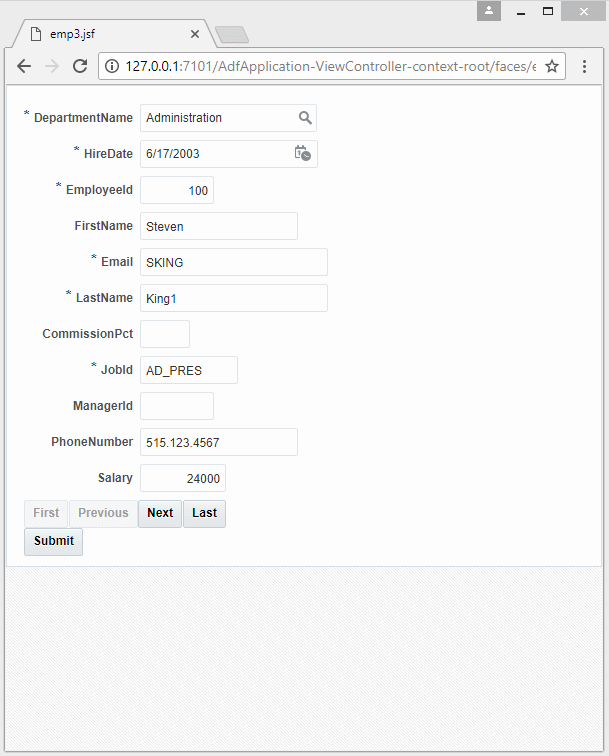
2. Die Applikation erstellen
Zuerst sollen Sie eine Applikation ADF Fusion mit der grundlegenden Einstellungen erstellen
- Die Erstellung der Applikation "ADF Fusion Web Application".
- Die Verbindung mit einer Database.
- Die Erstellung von Application Module.
- Die Erstellung von Entity Object.
- Die Erstellung von den Default- View Object .
Sie können die Anleitung wie unten sehen
Nach den oben Schritten haben Sie eine Applikation wie die folgende Illustration geschafft
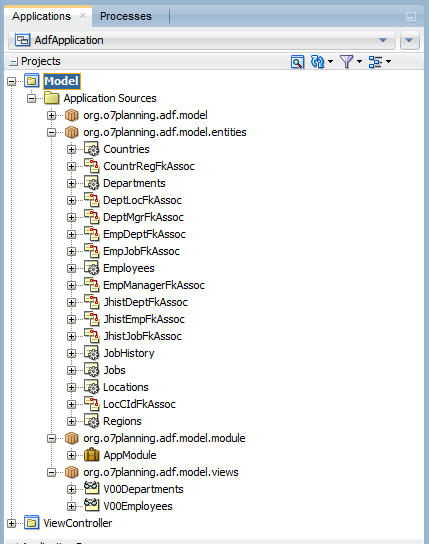
3. Benutzen Sie ADF Model Tester
ADF Model Tester ist ein verfügbares Tool in ADF, damit Sie die View Object testen können. In dieser Unterricht benutze ich es um View Object nach der Konfiguration von View Object zu prüfen.
Zum Beispiel: Sie möchten V00Employees (View Object) prüfen.
Achtung: Um zu prüfen, muss V00Employees (View Object) mit Application Module registriert werden.
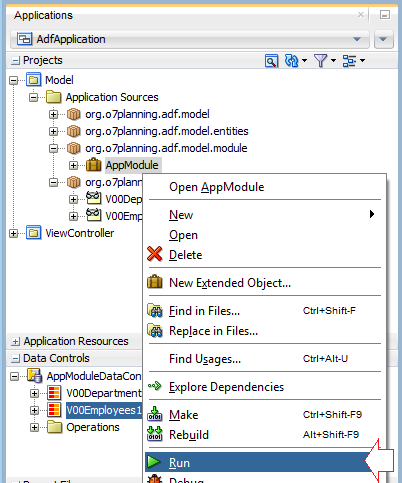
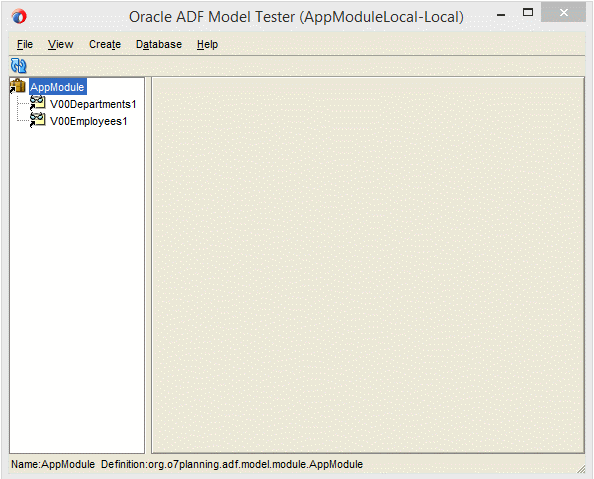
4. Die Erstellung vom View Object nach den 2 Entity Object
Ein View Object mit dem Name von V03Employees nach den 2 Entity Object - Employees und Departments erstellen.
Achtung: 2 Entity Object: Employees und Departments haben den Zwang miteinander durch eine Association. Es ist ein Begriff, der dem Begriff Foreign Key in der Database entspricht
Auf JDeveloper wählen Sie
- File/New/From Gallery
- >> Bussiness Tier/ADF Bussiness Components/View Object
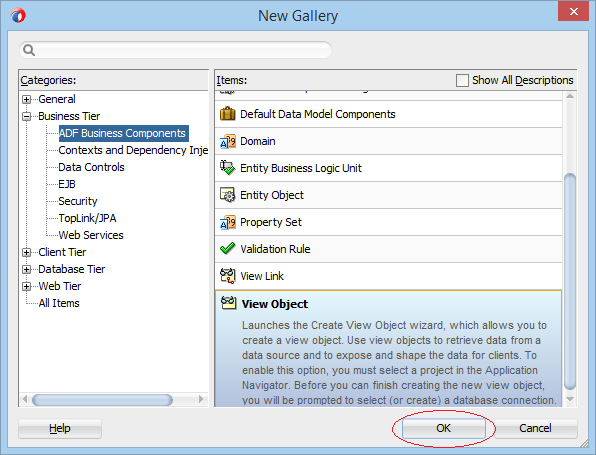
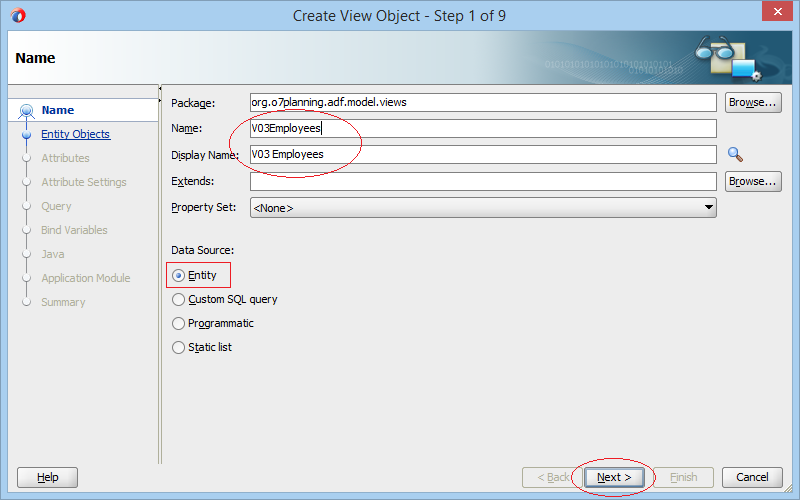
Wählen Sie Employees (Entity Object):
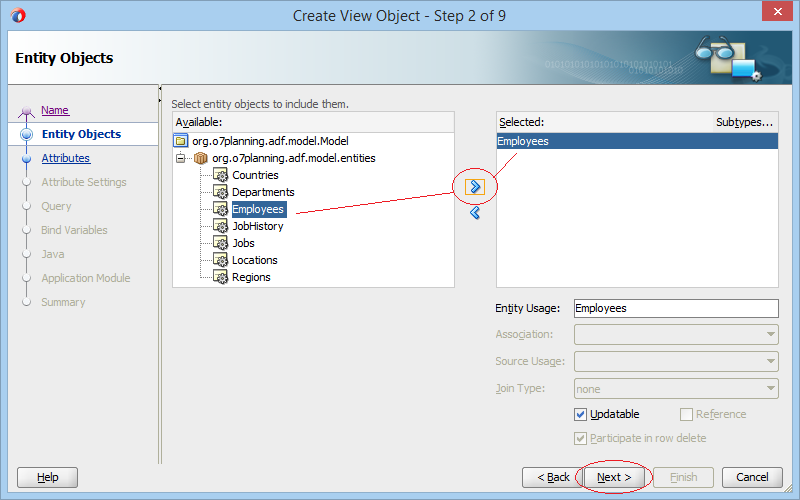
Zunächst wählen Sie Departments (Entity Object):
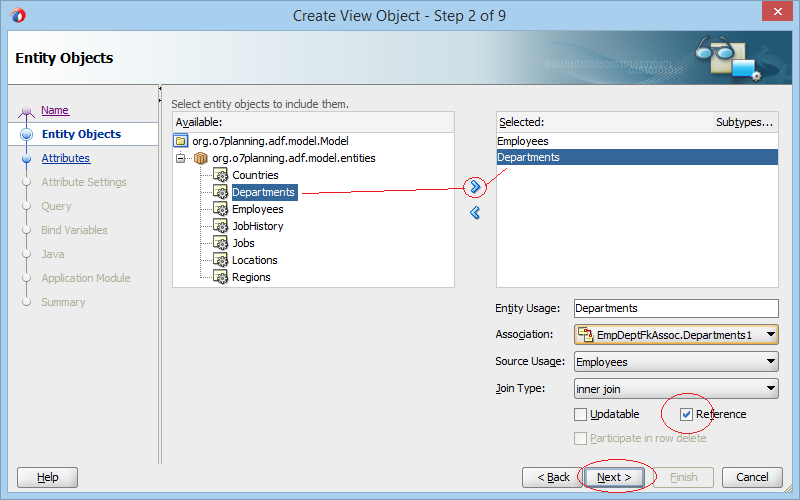
Wählen Sie die Spalte für View Object , das Sie gerade erstellen. Es ist die Spalten aus 2 Entity Object (Empoyees & Departments).
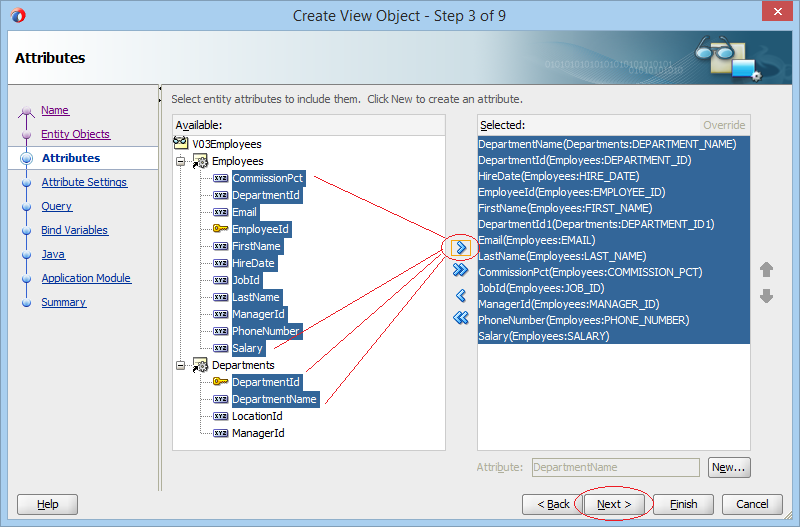
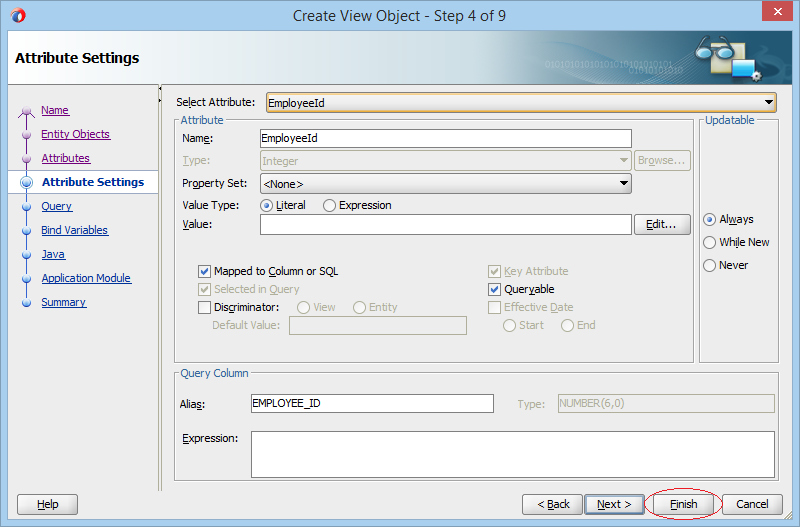
V03Employees (View Object) wird erstellt
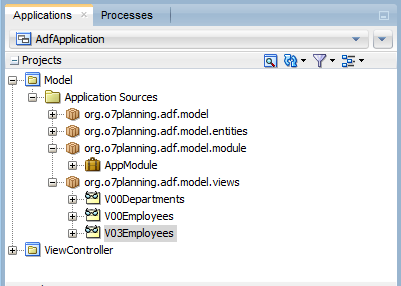
Zunächst sollen Sie das erstellte View Object mit Application Module erstellen:
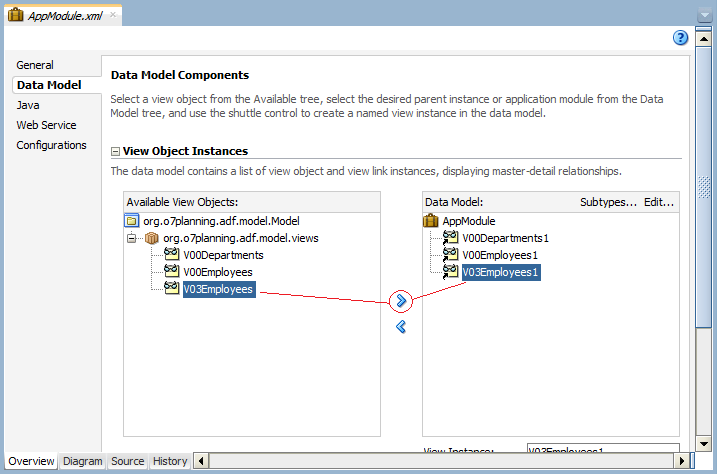
Und Sie können das View Object auf Data Controls sehen.
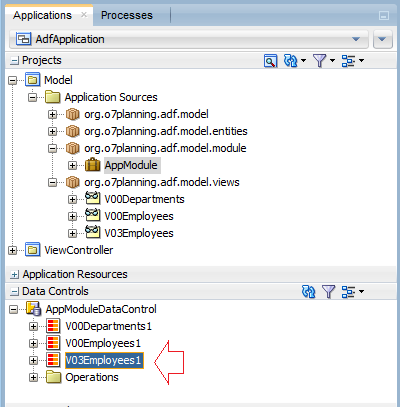
5. LOV View Object erstellen
Auf JDeveloper wählen Sie:
- File/New/From Gallery
- >> Bussiness Tier/ADF Bussiness Components/View Object
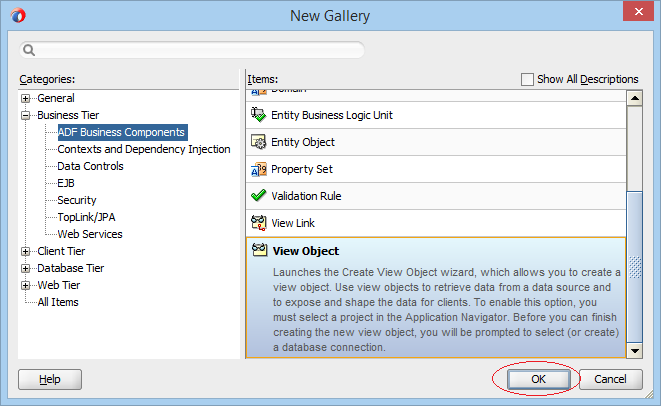
Typen Sie
- Package: org.o7planning.adf.model.lovviews
- Name: LOVDepartments
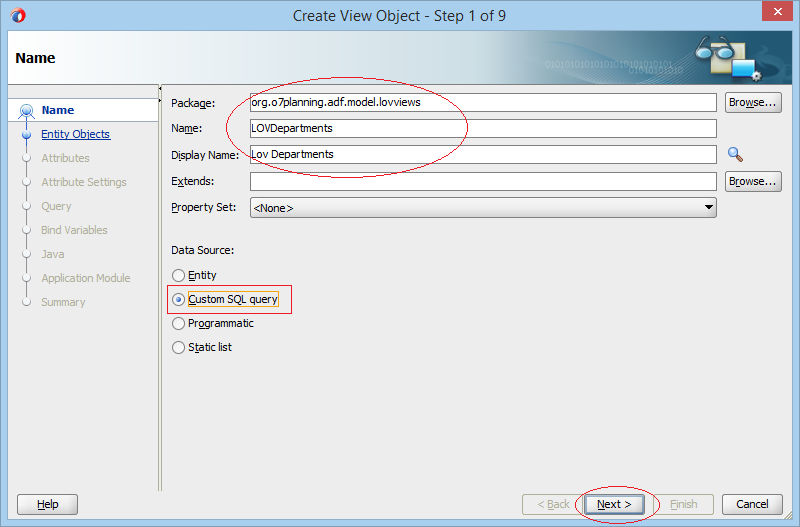
Select d.Department_Id
,d.Department_Name
,Loc.City
From Departments d
,Locations Loc
Where d.Location_Id = Loc.Location_Id(+)
Order By d.Department_Name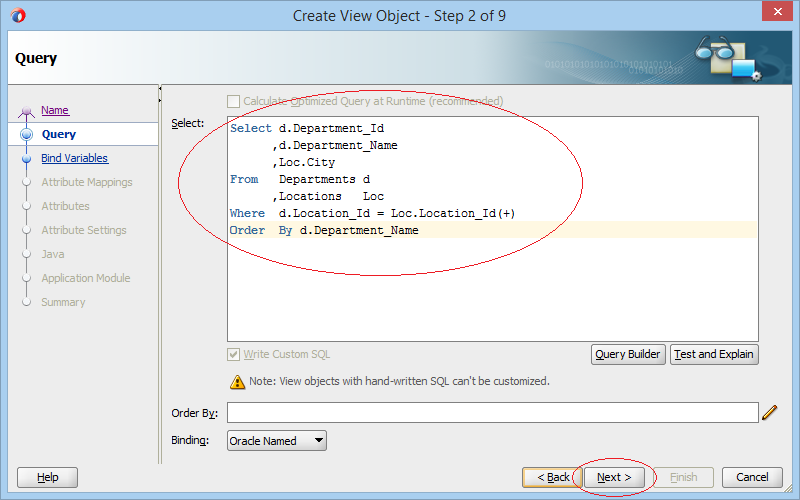
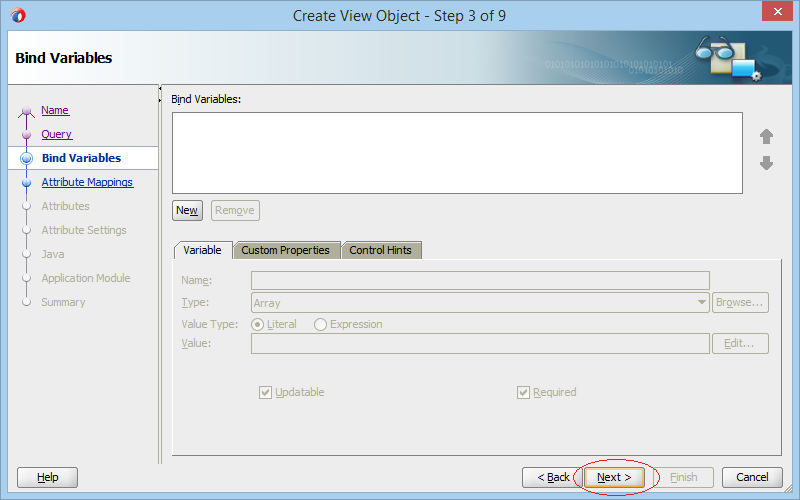
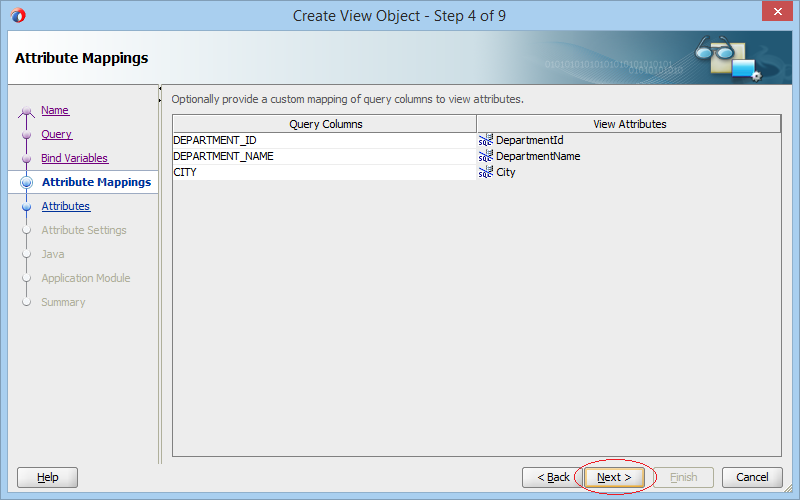
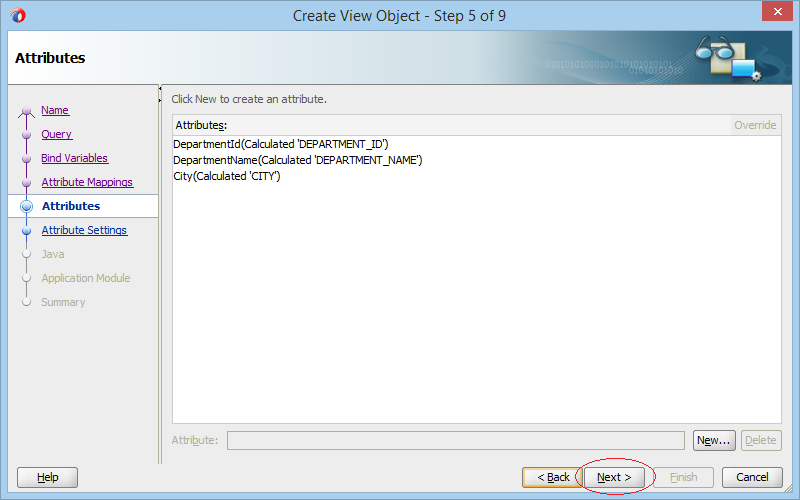
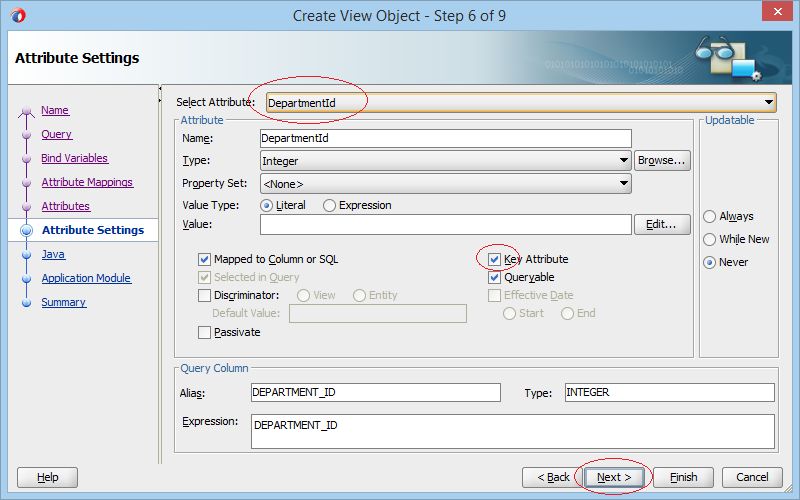
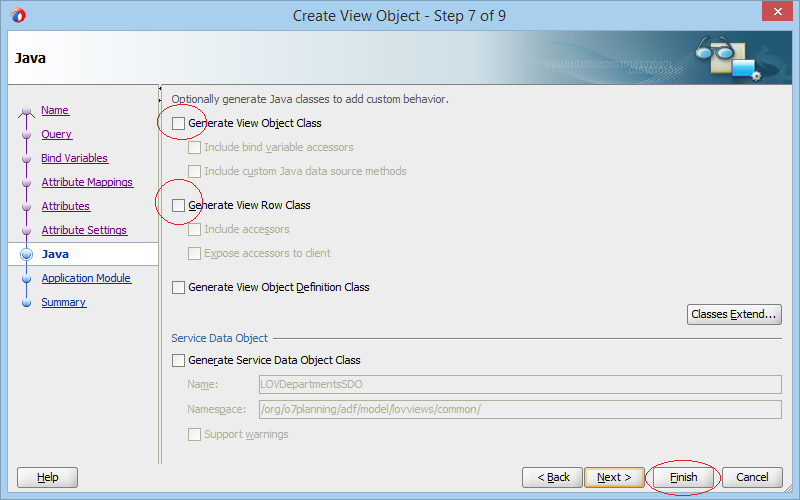
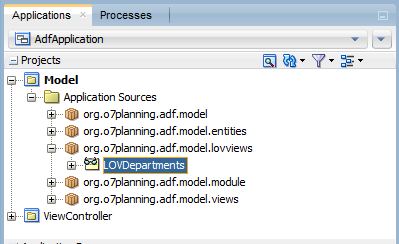
6. UI Hints für View Object erstellen
Das Tool vom ADF (ADF Tool) hilft Ihnen bei der einfachen Erstellung der Teile der Website (ADF Form, ADF Table, ...) durch das Ziehen und Ablegen von View Object in dem Design-Bildschirm. Allerdings sollen Sie die Hinweise für ADF Tool einstellen.
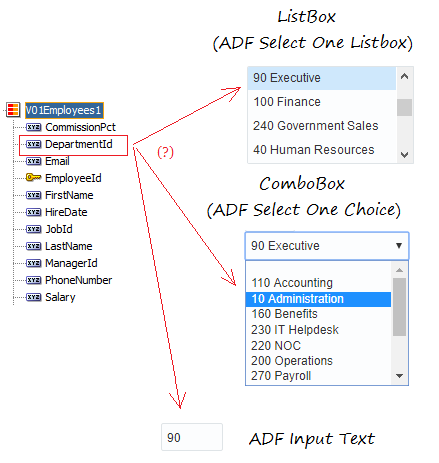
Department_Id ist eine Primary Key Column von der Tabelle DEPARTMENTS. Bei der Erstellung eines Mitarbeiter (die Tabelle EMPLOYEES) muss der Benutzer die Abteilung für diesen Mitarbeiter aus einem LOV (List Of Values).
Öffnen Sie V03Employees (View Object):
Wählen Sie das Attribut (Attribute) DepartmentName und erstellen Sie ein "List Of Values" für ihn
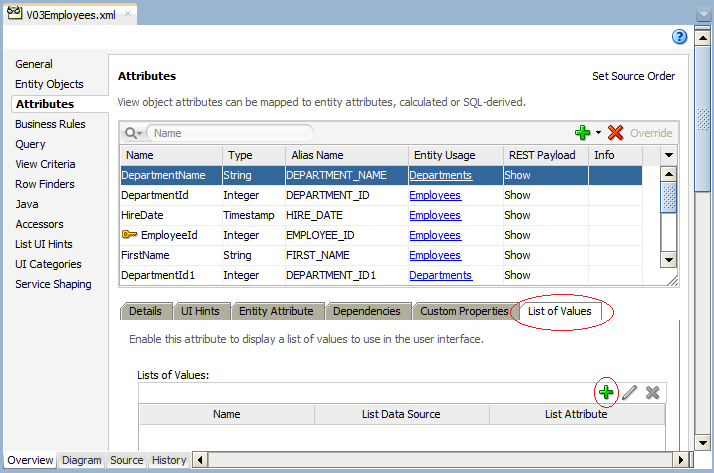
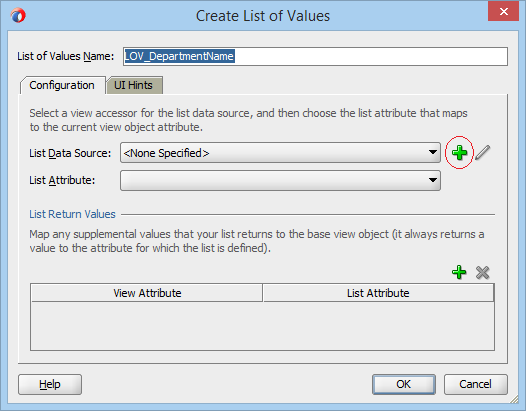
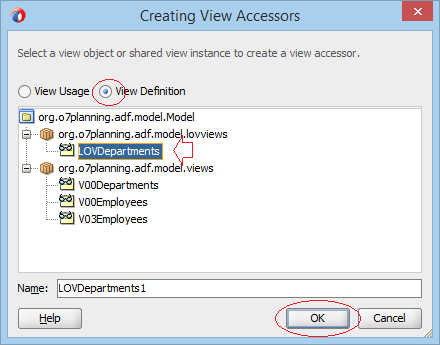
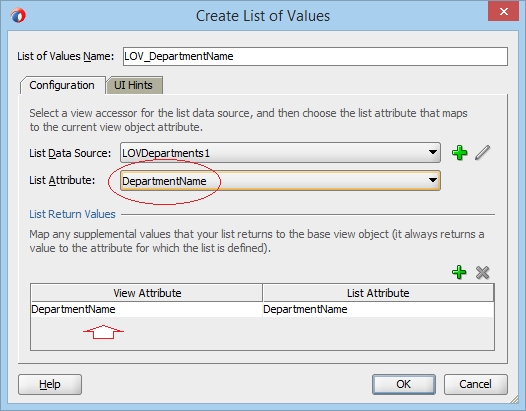
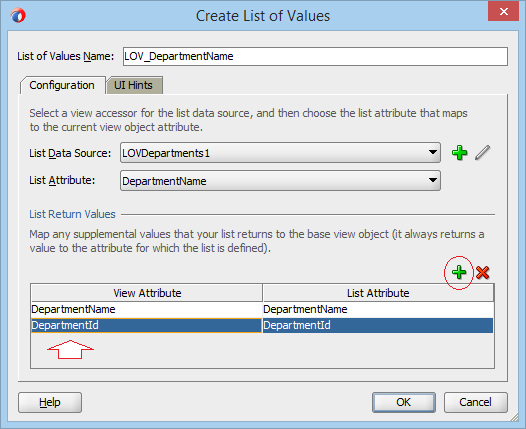
TAB - UI Hints wechseln:
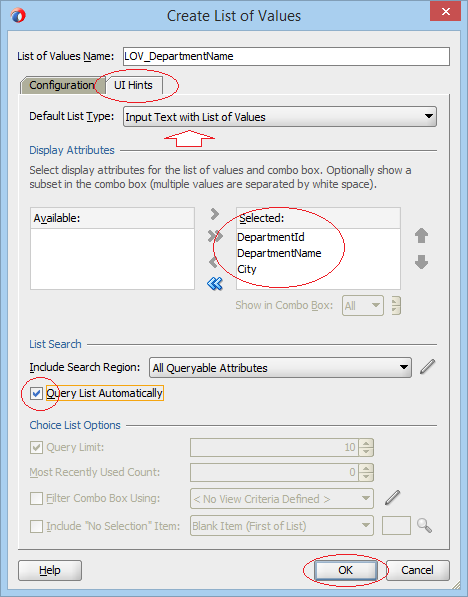
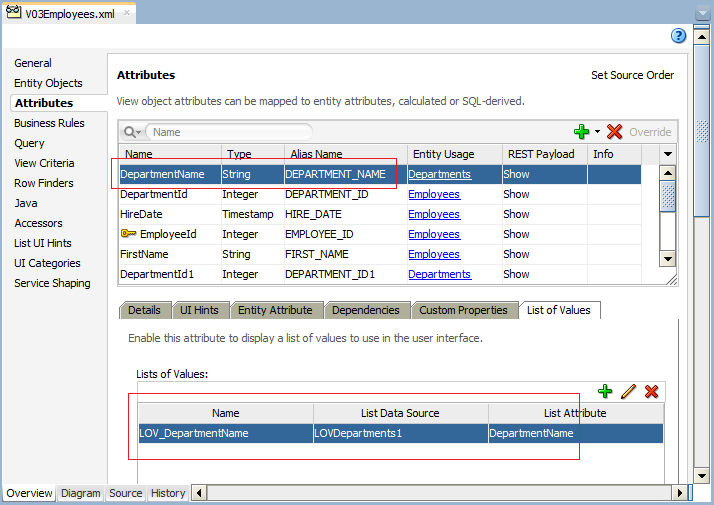
Nach der Einstellung von UI Hints für V03Employees (View Object) können Sie auf ADF Model Tester prüfen
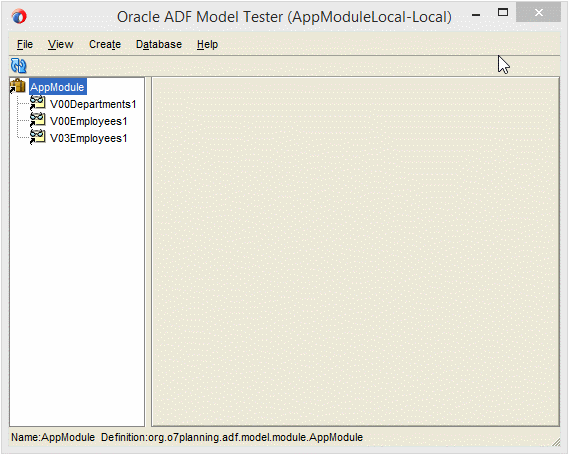
7. Die Erstellung von ADF Form und LOV
Öffnen Sie adf-config.xml:
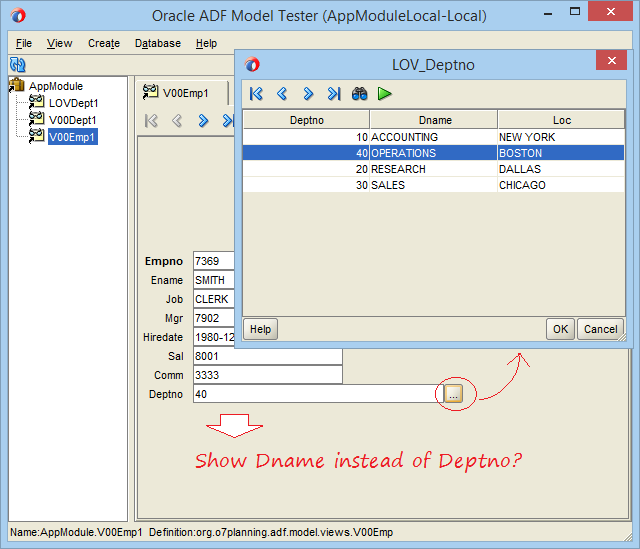
Ziehen und Ablegen das Objekt View ins Fenster adf-config.xml:
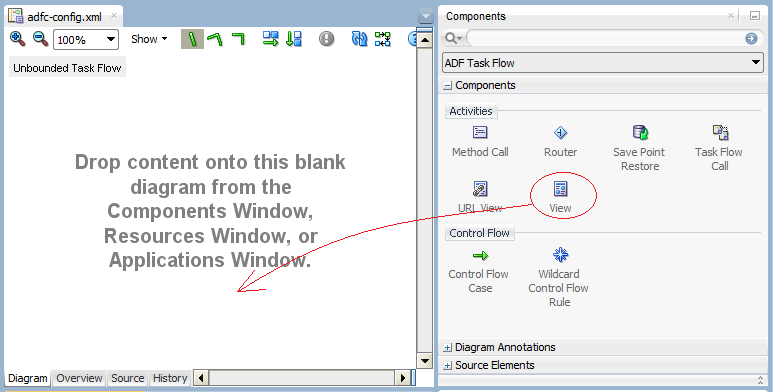
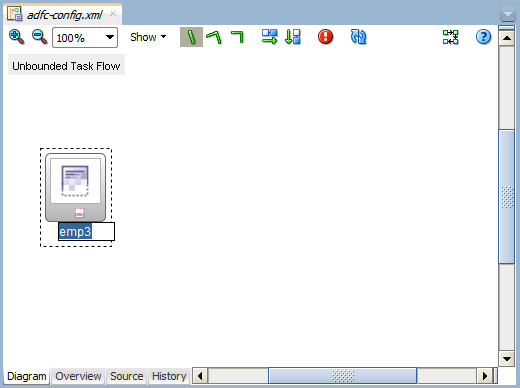
Doppelklicken Sie auf das Symbol emp3 (wie in die Illustration) um eine entsprechende Hauptfile für sie zu erstellen
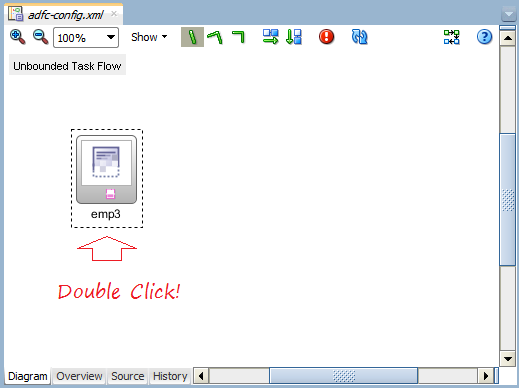
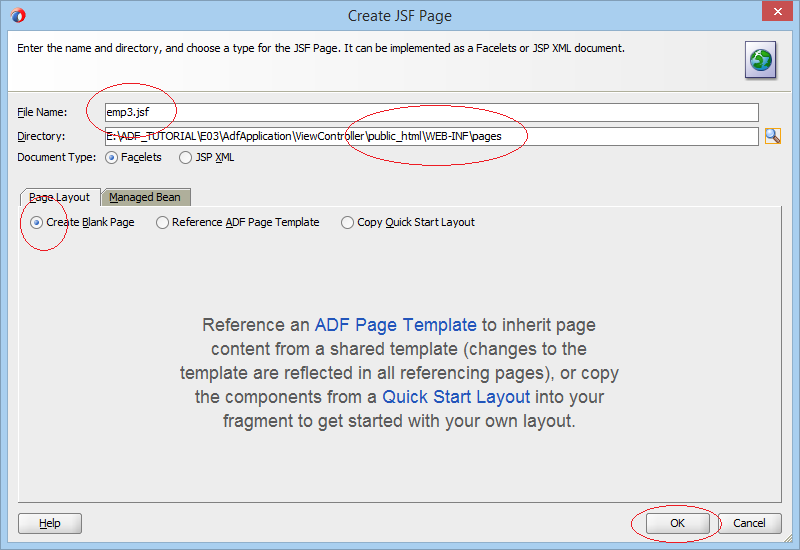
Finden Sie das Objekt "Decorative Box (ADF Faces.Layout)" und ziehen und ablegen Sie es in das Fenster emp3.jsf:
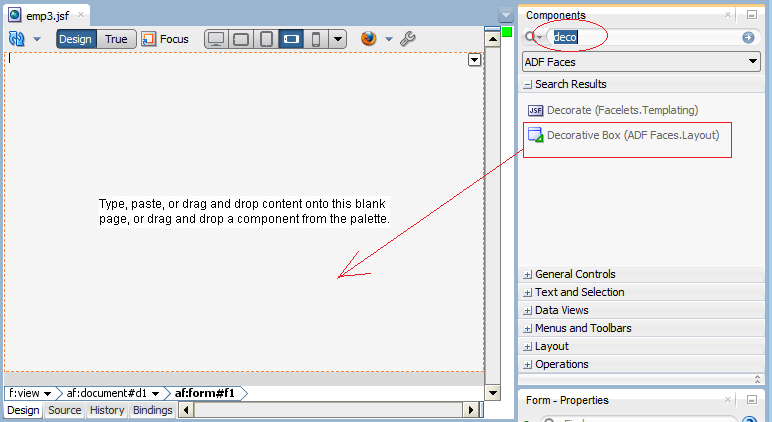
Ziehen und ablegen Sie das Objekt V03Employees1 aus Data Controls und der Region "Center" des Fenster emp3.jsf, und erstellen Sie ein ADF Form.
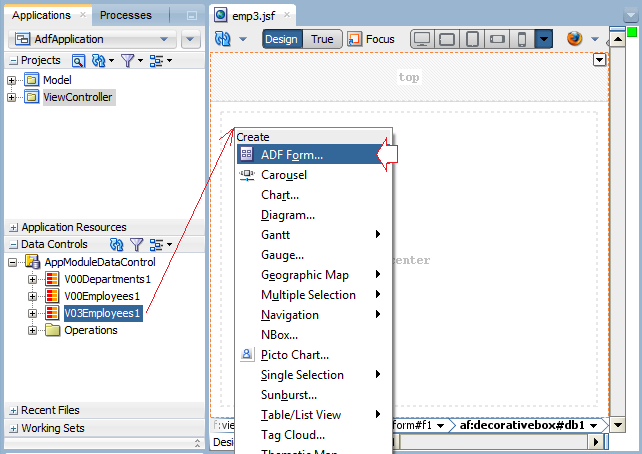
Löschen Sie 2 Spalte DepartmentId und DepartmentId1 :
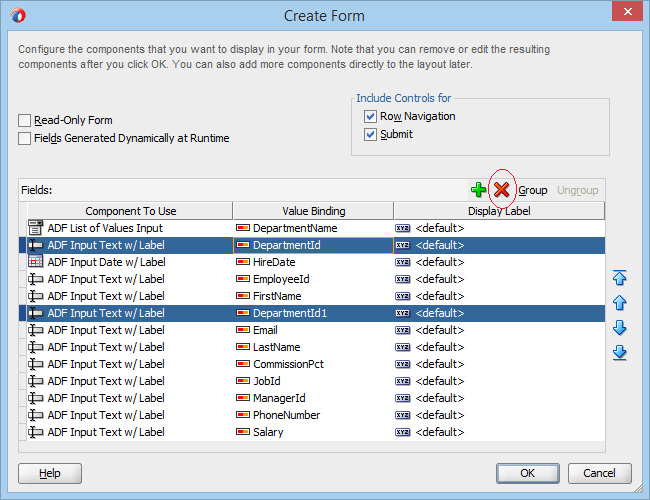
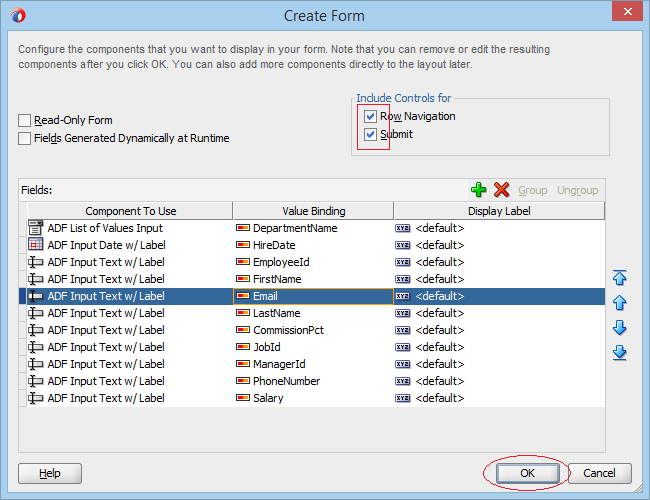
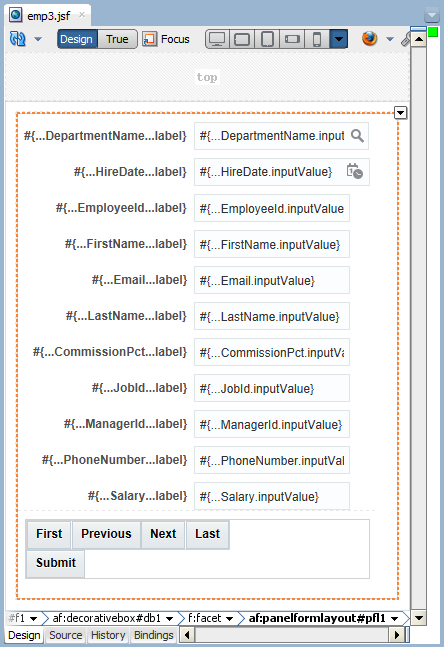
Die Anleitungen Oracle Java ADF
- Installieren Sie Oracle JDeveloper 12c unter Windows
- Schritte zum Erstellen einer ADF Fusion Web applikation mit ADF Business Components
- Erstellen Sie mit Parameter Form eine Suchseite in ADF BC und zeigen Sie diese in ADF Table an
- Erstellen, Aktualisieren und Löschen von Daten mit ADF Form in ADF BC
- Creating LOV (List Of Values) in Oracle ADF BC
- Grundlegendes zu Associations, View Links und Master-Detail in Oracle ADF BC
Show More